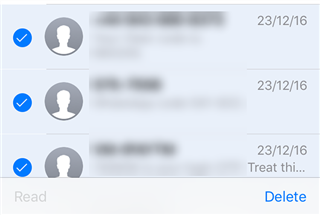Как восстановить iMessages из iCloud [2022 Updated]

[ad_1]
📱⭐
Иногда вы можете удалить все свои iMessages. Это может быть ошибка, или вы просто хотели сменить устройство. В общем, если вы сделали резервную копию своих сообщений, вы можете получить ее как на том же iDevice, так и на другом.
Здесь мы покажем вам несколько простых шагов о том, как восстановить iMessages из iCloud на iPhone, ПК или Mac. Более того, мы также обсудим, как восстановить iMessages на iPhone из iCloud. Надеюсь, это поможет вам лучше работать с iMessages.
- Метод 1: самый распространенный способ восстановить iMessages на iPhone из резервной копии iCloud
- Способ 2: загрузить все сообщения iMessages из резервной копии iCloud — просмотреть сообщения после восстановления [iOS 15 Supported]
- Метод 3: Учебник по восстановлению iMessages на Mac
- Бонусные советы: своевременно создавайте резервные копии iMesssages и восстанавливайте их в любое время
- Часто задаваемые вопросы: советы, которые вы можете знать
Способ 1: восстановить iMessages на iPhone из резервной копии iCloud [Normal]
Могу ли я восстановить iMessages на iPhone только из самой резервной копии iCloud?
Ответ — нет’. Если вы сделали резервную копию своих сообщений в iTunes, вы также можете использовать ее как вариант. Убедитесь, что выбранная вами резервная копия содержит сообщения iMessage, которые вы удалили ранее. Хотя этот процесс полезен, у восстановления iMessages на iPhone из резервной копии iCloud есть и обратная сторона. Однако самый большой недостаток использования этого метода заключается в том, что вы не можете предварительно просмотреть, какие данные iMessages находятся в нем. Кроме того, восстановление всей резервной копии iCloud перезапишет текущую информацию на вашем iPhone. Если вы все еще хотите попробовать, давайте посмотрим, как это сделать.
Как восстановить iMessages из самой резервной копии iCloud на iPhone / iPad
Нередко вы быстро просматриваете свои старые сообщения, но, возможно, вы, к несчастью, удалили весь разговор. К счастью, если вы регулярно выполняете резервное копирование iMessages в iCloud, вы можете восстановить всю резервную копию iCloud, включая iMessages, выполнив следующие действия:
- Нажмите на ‘Параметр‘ значок. Затем перейдите к ‘Общий‘. Следуйте до ‘Стереть все содержимое и настройки‘. Этот шаг удалит все данные на вашем устройстве, и, следовательно, вам придется настроить его снова.
- Перезагрузите телефон и следуйте начальным шагам, которые вы использовали при покупке, пока не дойдете до ‘Приложение и настройка данных‘.
- Выбирать ‘Восстановить из резервной копии iCloud‘. Убедитесь, что резервная копия iCloud содержит все удаленные сообщения. Вот оно. Пусть ваш iPhone восстановит резервную копию, и вы получите доступ ко всем своим первоначальным iMessages.

Способ 2: восстановить iMessages из резервной копии iCloud [iOS 15 Supported]
Что ж, эта часть дает вам возможность просмотреть, какие сообщения вам нужны из учетной записи iCloud, а затем восстановить их обратно. Более того, если вы хотите синхронизировать все сообщения из iCloud, вы можете использовать функцию восстановления в 1 клик, чтобы вернуть их.
iMyFone D-Back iCloud Data Recovery может помочь вам извлечь данные из файлов резервных копий iCloud. iMyFone D-Back — это программное обеспечение, которое предлагает лучшую альтернативу выборочному резервному копированию и восстановлению iPhone/iPad/iPod touch. Некоторые из его основных особенностей включают в себя:
- Вы можете отдельно создавать резервные копии и восстанавливать сообщения, фотографии, контакты, WeChat или WhatsApp.
- Требуется только учетная запись iCloud для возврата данных из iCloud на iPhone/iPad/iPod.
- Вы также сможете извлекать более 20 типов данных из резервных копий файлов или устройств iOS.
- Поддерживает получение сообщений, а также данных сторонних приложений из резервных копий iCloud и iTunes.
- Просмотр резервных копий сообщений после процесса восстановления.
Независимо от того, собираетесь ли вы восстанавливать сообщения из резервных копий iCloud, в качестве первого шага загрузите и установите iMyFone D-Back на свой компьютер. Мы познакомим вас с этим способом в двух частях. Продолжай читать.


Скачать все сообщения iMessages из резервной копии iCloud [View Messages After Recovery]
Этот шаг аналогичен тому, как вы восстанавливаете резервную копию iCloud с iPhone, однако преимущества, которые вы можете получить таким образом, заключаются в том, что вы можете получать не только чаты iMessages, но также получать другие данные и вложения из популярных сторонних приложений, таких как WhatsApp, Wechat , Лайн, Кик и многое другое. Вы можете использовать свой предыдущий статус входа в систему, чтобы использовать эти приложения напрямую. Есть еще одна функция выделения, восстановленный iMessage можно проверить через D-Back, просмотреть с каждым чатом.
Шаг 1: Запустите D-Back и выберите ‘Резервное копирование iCloud‘ функция в ‘Восстановление из iCloudмодуль.

Шаг 2: Выберите статус iPhone в соответствии с состоянием вашего iPhone.
D-Back обеспечивает две возможности при восстановлении данных из резервных копий iCloud. Совершенно новый iPhone или текущий iPhone с ценными данными.
- «iPhone в начальной настройке«: новый iPhone или сброс iPhone.
- «В настоящее время использует iPhone с данными«: Неиспользуемое устройство или то, которое вы используете сейчас. Для этого состояния необходимо выполнить некоторые настройки перед началом процесса восстановления.

Шаг 3: На iPhone выберите «Восстановление из резервной копии iCloud‘ в ‘Приложения и данные‘, затем введите Apple ID и пароль, данные которого вы хотите восстановить из iCloud.

Шаг 4: Выберите определенную резервную копию iCloud, которую вы хотите восстановить, и дождитесь перезагрузки.

Шаг 5: Затем вы можете следовать инструкциям на экране, чтобы настроить iDevice. Чтобы просмотреть подробные чаты, подключите свой iPhone к D-Back, чтобы проверить сообщения iMessage, полученные из резервных копий iCloud. Проблема решена!

Вы можете бесплатно скачать iMyFone D-Back:


Способ 3: как восстановить iMessages на Mac
Большинство пользователей iOS всегда предпочитают использовать ноутбук Mac. Возможно, вы захотите восстановить некоторые сообщения iMessages с помощью своего Mac. Самое приятное то, что вам не требуется резервная копия iCloud для восстановления ваших сообщений. Как пользователь Apple, вы можете восстановить удаленные сообщения iMessages на Mac из старых файлов резервных копий.
Вот несколько простых шагов, которые вы можете выполнить, чтобы получить iMessages на Mac:
- Во-первых, вы должны выйти из всех учетных записей iMessage и выйти из Сообщений.
- Нажмите и удерживайте клавишу выбора, а затем выберите «Перейти», затем «Библиотека» в меню Finder. После этого откроется окно папки.
- Восстановите подпапку с именем «Сообщения» из резервной копии с датами нежелательных изменений.
- Затем выйдите из системы и войдите снова.

С помощью этого метода вы можете восстановить только целые сообщения, но не отдельные разговоры. К сожалению, он заменит текущие сообщения более ранней версией.
Бонусные советы: своевременно создавайте резервные копии iMesssages и восстанавливайте их в любое время
Целесообразно регулярно создавать резервные копии данных телефона на случай потери данных. Это включает в себя ваши драгоценные iMessages, которые хранятся на iPhone. Здесь инструмент резервного копирования и восстановления в один клик может принести вам больше удобства в своевременном управлении вашими данными. iMyFone iTransor может создавать резервные копии определенных сообщений iMessage на компьютер и восстанавливать выбранные преобразования обратно на iPhone / iPad / iPod touch или ПК, чего не могут сделать iTunes и iCloud.
Часто задаваемые вопросы: советы, которые вы можете знать
1 Могу ли я скачать свою историю iMessage?
Мы предлагаем вам сохранять целые текстовые разговоры с вашего iPhone, и в настоящее время лучший способ сохранить это сделать серию снимков экрана.
2 Как восстановить удаленные iMessages без резервной копии iPhone?
Удаленные iMessages можно найти в истории iMessages в разделе «Вложения сообщений». Просто выберите то, что вы хотите, и нажмите кнопку «Восстановить».
Или вы можете использовать iMyFone D-Back для восстановления удаленных сообщений с вашего iPhone.
3 Как восстановить iMessage из iTunes?
Запустите iTunes и подключите свой iPhone к iTunes. Щелкните значок iPhone и перейдите в раздел «Сводка». Нажмите «Восстановить из резервной копии» и выберите последнюю запись резервной копии iPhone, нажмите «Восстановить», чтобы начать процесс. Это перезапишет текущие сообщения на вашем iPhone. Чтобы решить эту проблему, мы рекомендуем вам попробовать iMyFone D-Back для предварительного просмотра сообщений из резервных копий iTunes, а затем выбрать определенный чат iMessage для восстановления.
4 Как удалить сообщения на iPhone навсегда?
Мы рекомендуем вам попробовать iMyFone Umate Pro. Этот ластик данных iPhone — невероятно простое в использовании и интуитивно понятное приложение, которое имеет ряд функций для постоянного удаления данных, а также ваших сообщений с iPhone.
Вывод
Как следствие, описанные выше шаги помогут вам восстановить iMessages на вашем iPhone из резервных копий iCloud, Mac или iTunes. Понятно, что есть разные способы восстановить ваши сообщения. Получить iMessage из резервных копий с перезаписью или без нее — важный аспект, который необходимо учитывать, вам нужно выбрать тот, который эффективно работает для вас. Если у вас есть какие-либо комментарии по вышеуказанным шагам, не стесняйтесь оставлять их ниже.
[ad_2]
Заключение
В данной статье мы узналиКак восстановить iMessages из iCloud [2022 Updated]
.Пожалуйста оцените данную статью и оставьте комментарий ниже, ели у вас остались вопросы или пожелания.